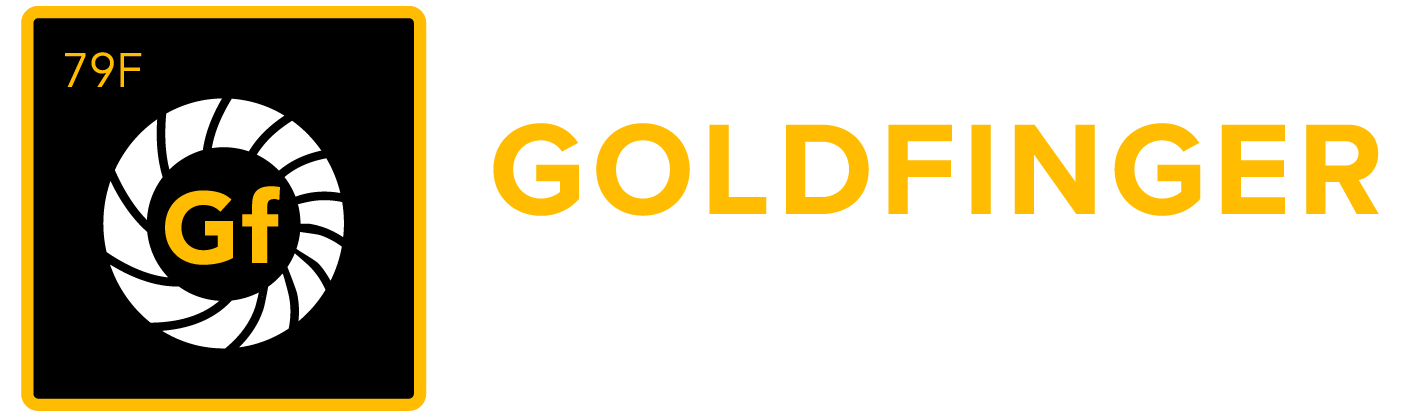调整测试周期中的测试用例
为了使测试计划和测试执行具有更高的灵活性,此插件允许用户调整测试周期中的测试用例数量。在不同的测试周期状态下,synapseRT为在测试周期中添加或者删除测试用例提供不同的功能选项。
注意:测试周期中所引用的所有测试用例均来自于添加到测试计划中的测试用例。
以下是调整测试用例的两种不同方式:
- 增加/删除测试用例(测试用例集视图)
- 增加/删除测试用例(平铺视图)
调整测试用例-增加/删除测试用例(测试用例集视图)
注意:您可以在处于“草稿”或者”开始“状态的测试周期中“添加”或者“删除”测试用例(测试用例来源于测试计划)。
- 打开一个测试计划。
- 点击一个处于“草稿”(或者”开始“)状态的测试周期。
- 在打开的测试周期中,点击“调整测试用例->添加/删除测试用例(测试用例集视图)”按钮。
- 在“测试计划中成员”对话框中,选择或者清空测试用例前面的复选框以添加或者移除测试周期中的测试用例。
- 可以使用组合键"Shift + Left Click"来一次性选择多个测试用例
- 可以使用JQL搜索来筛选测试用例
- 只有那些在测试用例集中选择了测试用例的测试用例集才会出现在列表中
- 点击“修改”按钮已完成测试用例的调整。

<图例 - UG0048A_Test_Cycle_Adjust_Test_Cases_CN>
调整测试用例-增加/删除测试用例(平铺视图)
注意:您可以在处于“草稿”或者”开始“状态的测试周期中“添加”或者“删除”测试用例(测试用例来源于测试计划)。
- 打开一个测试计划。
- 点击一个处于“草稿”(或者”开始“)状态的测试周期。
- 在打开的测试周期中,点击“调整测试用例->添加/删除测试用例”按钮。
- 在“测试计划中成员”对话框中,选择或者清空测试用例前面的复选框以添加或者移除测试周期中的测试用例。
- 可以使用组合键"Shift + Left Click"来一次性选择多个测试用例
- 可以使用JQL搜索来筛选测试用例
- 点击“修改”按钮已完成测试用例的调整。

<图例 - UG0048C_Test_Cycle_Adjust_Test_Cases_CN>